Win10系统作为目前最常用的操作系统之一,在长期使用后可能会出现各种问题,如系统变慢、软件冲突等。此时,将系统恢复到出厂设置是一种解决问题的有效方式。本文将详细介绍如何在Win10系统中进行恢复出厂设置的步骤及注意事项。
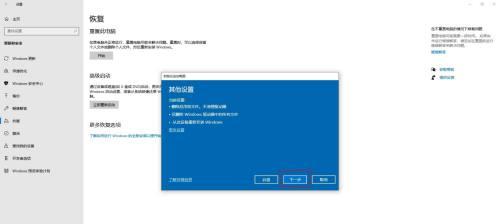
1.准备工作
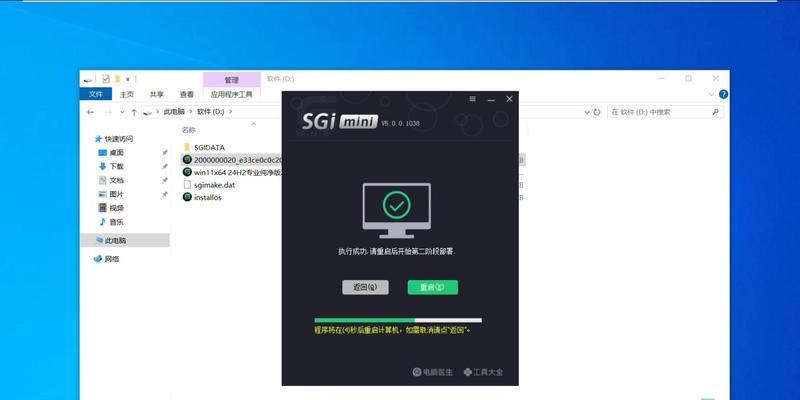
在进行恢复出厂设置之前,我们需要进行一些准备工作,如备份重要文件、检查电源和网络连接等。
2.打开设置
我们需要打开系统设置页面,可以通过在开始菜单中点击“设置”图标来实现。
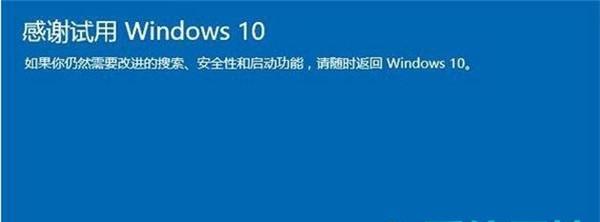
3.进入恢复选项
在设置页面中,我们可以找到“更新和安全”选项,点击进入后,选择“恢复”选项卡。
4.选择“开始”
在恢复选项中,我们会看到一个“开始”按钮,点击该按钮将开始恢复出厂设置的过程。
5.选择保留个人文件或删除所有文件
在恢复出厂设置的过程中,系统会提供两个选项供我们选择:保留个人文件或删除所有文件。根据自己的需求进行选择。
6.确认恢复
在选择完毕后,系统会再次确认我们的选择,点击“继续”按钮后,系统将开始执行恢复出厂设置的操作。
7.等待恢复完成
恢复出厂设置的过程需要一定时间,我们只需耐心等待系统自动完成所有操作即可。
8.配置初始设置
当系统完成恢复后,我们需要重新进行一些初始设置,如选择语言、时区等。
9.更新系统
完成初始设置后,我们需要及时更新系统以确保系统的安全性和稳定性。
10.安装必要软件
在完成系统更新后,我们可以安装一些必要的软件,如杀毒软件、浏览器等,以便我们正常使用电脑。
11.恢复个人文件和数据
如果我们选择了保留个人文件的选项,那么在恢复完成后,我们可以将之前备份的个人文件和数据重新导入系统中。
12.重新安装其他应用程序
除了必要软件外,我们还需要重新安装之前使用过的其他应用程序,以满足个人需求。
13.清理旧数据和程序
在恢复出厂设置后,系统中可能还会存在一些旧的数据和程序,我们需要及时清理以释放磁盘空间。
14.创建系统备份
为了避免日后出现问题,我们可以在恢复出厂设置后,创建一个系统备份,以便需要时可以快速恢复系统。
15.遇到问题如何解决
在恢复出厂设置的过程中,有可能会遇到一些问题,本文还将提供一些常见问题的解决方法供读者参考。
通过本文的教程,我们可以轻松学会如何将Win10系统恢复到出厂设置。在操作过程中,记得备份个人文件、选择合适的恢复选项并进行必要的系统更新和软件安装。同时,不要忘记定期清理旧数据和创建系统备份,以确保系统的稳定性和安全性。如遇到问题,也可以参考本文提供的解决方法进行自助解决。







